WinDbg - Menu modello di dati
Questa sezione descrive come usare il menu del modello di dati nel debugger WinDbg.
Nuova query del modello
Usare la finestra di dialogo Nuova query modello per creare una nuova query del modello. È possibile inserire qualsiasi elemento qui in un normale dx comando.
Ad esempio, specificare Debugger.Sessions per esaminare gli oggetti sessioni del debugger.
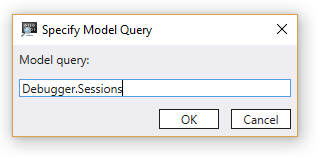
Per informazioni generali sugli oggetti debugger, vedere dx (Display Debugger Object Model Expression).
Usare le query LINQ per approfondire la sessione. Questa query mostra i primi 5 processi che eseguono la maggior parte dei thread.
Debugger.Sessions.First().Processes.Select(p => new { Name = p.Name, ThreadCount = p.Threads.Count() }).OrderByDescending(p => p.ThreadCount),5
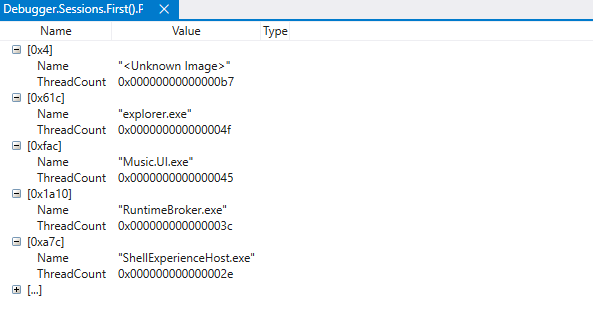
Esplora modelli di dati
Usare Esplora modelli di dati per esplorare rapidamente ogni oggetto modello di dati nello Debugger spazio dei nomi.
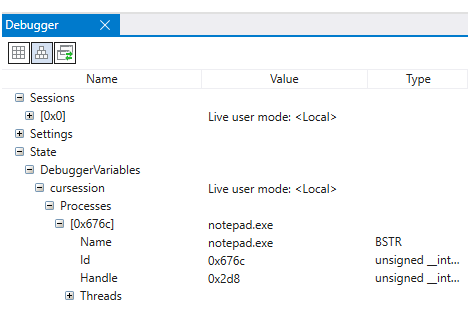
Modalità di visualizzazione
Usare la modalità di visualizzazione per disattivare la modalità di visualizzazione tra griglia e gerarchia. È possibile fare clic con il pulsante destro del mouse sulle intestazioni di colonna per nascondere o visualizzare altre colonne.
La modalità griglia può essere utile per scavare verso il basso negli oggetti. Ad esempio, ecco la query dei thread principali precedenti nella visualizzazione griglia.
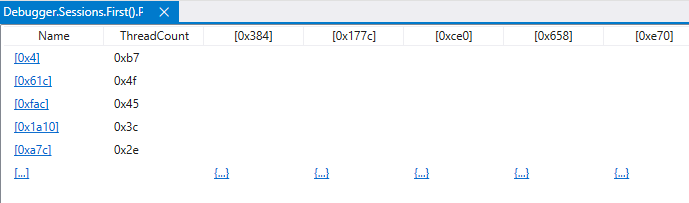
Quando si fa clic su qualsiasi elemento sottolineato viene aperta una nuova scheda e viene eseguita una query per visualizzare tali informazioni.
Questa query mostra i dispositivi nell'albero dei dispositivi plug and play raggruppati in base al nome del driver dell'oggetto dispositivo fisico per una sessione del kernel.
Debugger.Sessions.First().Devices.DeviceTree.Flatten(n => n.Children).GroupBy(n => n.PhysicalDeviceObject->Driver->DriverName.ToDisplayString())
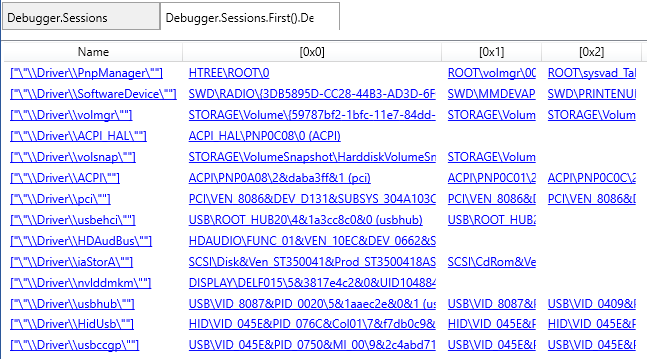
Modifica query
Usare la query di modifica per modificare la query usata nella finestra del modello di dati attivo.
Vedere anche
dx (Visualizzazione espressione del modello a oggetti debugger)